
Диспетчер задач Windows, также известный как Диспетчер задач, — это функция ОС Windows, которая является одной из самых важных и мощных утилит. Он может управлять задачами, запущенными приложениями и службами, а также может убивать / завершать их. Это также инструмент мониторинга, который можно использовать для отслеживания использования жесткого диска, памяти, процессора и сети. Удаление неотвечающего или плохо работающего приложения — одна из наиболее часто используемых функций диспетчера задач. Наряду с этим, начиная с Windows 8, Диспетчер задач также имеет функцию запуска, которая управляет запускаемыми приложениями, откуда вы можете включать / отключать приложения, которые настроены на запуск при запуске окна.
Тем не менее, существует приложение, которое также можно использовать в качестве альтернативы диспетчеру задач, разработанное для опытных пользователей и известное под названием Process Explorer. Обозреватель процессов является частью диагностических инструментов из семейства Sysinternals, которые бесплатно распространяются Microsoft. Process Explorer — самый популярный среди них инструмент.
Как отследить что делает программа на компьютере.
Обозреватель процессов может предоставить вам гораздо больше информации и контроля над всеми приложениями, процессами и службами, которые работают на вашем компьютере, а также включает в себя все функции диспетчера задач. Обозреватель процессов может отслеживать приложение до последнего используемого DLL-файла.
Process Explorer запускается без установки, вам просто нужно запустить очень маленький файл, чтобы сделать его переносимым. В этом руководстве мы сравним Диспетчер задач и Process Explorer, если вы хотите использовать Process Explorer, это руководство поможет.
Диспетчер задач может использоваться пользователем, чтобы знать, какие приложения, процессы и службы работают, а также контролировать их приоритет и количество процессоров, которые они могут использовать (сходство). Он также может предоставить вам информацию об использовании ЦП, памяти и сети на вашем компьютере. компьютер — поскольку диспетчер задач предназначен для домашнего и базового использования, он не поможет при отладке и не предоставляет обширный и подробный анализ запущенных процессов.
В то время как Process Explorer предоставляет вам всю вышеуказанную информацию в очень подробной и аккуратной форме с множеством дополнительных функций. Некоторые из них упомянуты ниже, но это далеко не все функции, которые скрыты в интерфейсе Process Explorer. Если вы все же хотите попробовать указанные ниже функции, мы рекомендуем вам загрузить Process Explorer (очень маленький по размеру, 1,2 МБ, если быть точным) и продолжать работать с ним в руководстве.
Щелкните (здесь), чтобы загрузить Process Explorer, а затем открыто в загруженный файл. Дважды щелкните файл procxp.exe для запуска Process Explorer. Принять лицензионное соглашение, нажав Я согласен.
Расширенный пользовательский интерфейс
Диспетчер задач практически не изменился с точки зрения пользовательского интерфейса. Пользователь может особенно запутать вкладки «Процесс», если он ищет единственный целевой процесс, который нужно отслеживать или уничтожать, или чтобы узнать, какое приложение его использует. Для менее технически подкованного глаза все процессы выглядели бы одинаково.
В этом случае Process Explorer — явная победа. Он тщательно и точно разделяет основные процессы системы розовым цветом и процессы, запущенные вручную, синим цветом. Рядом со всеми процессами будет отображаться соответствующий значок, а также их описание.
Кроме того, его древовидное представление упорядочивает процессы таким образом, чтобы вы могли легко узнать родительский процесс целевого процесса, в котором он запущен.
Графики мониторинга ЦП, графического процессора, сети и диска также можно увидеть вверху и могут быть увеличены, если щелкнуть по ним.

Разблокировать файлы и папки
Process Explorer также является отличным инструментом для устранения неполадок. Если вы не можете удалить файл / папку, даже если вы закрыли все программы, это может помочь вам отследить процесс и / или обработчики DLL, которые все еще без необходимости блокируют файл / папку. Тогда вы сможете их удалить.
Для этого просто откройте Обозреватель процессов и нажмите на Бинокль значок вверху. Тип в имени файла / папки и щелкните Поиск.

Выберите каждый процесс в результатах и закройте их, вернувшись в окно Process Explorer, затем Щелкните правой кнопкой мыши в процессе целевого обработчика и щелкните Закройте процесс обработки / уничтожения.

Подробная информация / анализ
в Обозреватель процессов В окне дважды щелкните процесс, чтобы просмотреть подробную информацию. В окне свойств вы можете увидеть его местоположение, текущий временный каталог, местоположение автозапуска (если он настроен на автоматический запуск), подробные сведения об использовании ресурсов компьютера, сгруппированных по сети, использованию диска и ЦП, и многое другое.

Отслеживание процесса приложения
Если вы хотите отследить процесс и связанный с ним файл, просто перетащите значок с перекрестием в приложение, и оно покажет вам все связанные / связанные процессы.

Проверка процесса / Общее количество вирусов
Process Explorer может сканировать процесс в режиме онлайн, а также может искать в процессе вирусы.

Доступность / короткие сокращения
Диспетчер задач встроен в Windows, и есть несколько способов получить к нему доступ, например, следующие сочетания клавиш.
Нажмите и ДержатьCtrl ключ + сдвиг ключ + Esc
Нажмите и Держать Клавиша Ctrl + Alt ключ + Del Затем нажмите Запустить менеджер задач.
Щелкните правой кнопкой мыши на панель задач и нажмите Запустить менеджер задач.
Нажмите и удерживайте клавишу Windows и нажмите Икс. Нажмите Диспетчер задач. (Только в Windows 8 и новее)
Таким же образом можно получить доступ к Process Explorer при замене. Чтобы заменить диспетчер задач на Process Explorer, Открыть обозреватель процессов. Нажмите на Параметры в строке меню и щелкните Заменить диспетчер задач.

Теперь вы сможете запускать Process Explorer так же, как и диспетчер задач. Итак, как видите, это не было большой конкуренцией, поскольку Process Explorer явно более мощный, чем диспетчер задач.
Избавьтесь от новостной ленты Facebook
Если вы являетесь пользователем Google Chrome, вы можете удалить раздражающий тикер новостей Facebook, недавно появившийся на сайте, с помощью этого быстрого трюка. Так что, если вы находите новостную.
Читать
Избавьтесь от рекламируемых твитов в своем Твиттере
Более года назад Twitter развернул первый этап своей рекламной службы Promoted Tweet, которая состояла из избранных твитов от рекламных партнеров, таких как Bet Buy и ony Picture, которые получили https://ru.smartcity-telefonica.com/task-manager-vs-process-explorer-163″ target=»_blank»]ru.smartcity-telefonica.com[/mask_link]
Отслеживайте дескрипторы, DLL и процессы с помощью Process Explorer
Process Explorer дает вам дополнительную руку для управления процессами, дескрипторами, DLL в Windows. Диспетчер задач дает вам базовый набор контроля над процессами, запущенными в Windows. Process Explorer идет на шаг вперед и может рассказать вам о файлах и DLL, которые открыты и загружены для любого запущенного процесса. Вот как можно отслеживать дескрипторы, DLL и процессы с помощью Process Explorer. Он работает в Windows 10, Windows 8 и более ранних версиях, включая Windows 7.
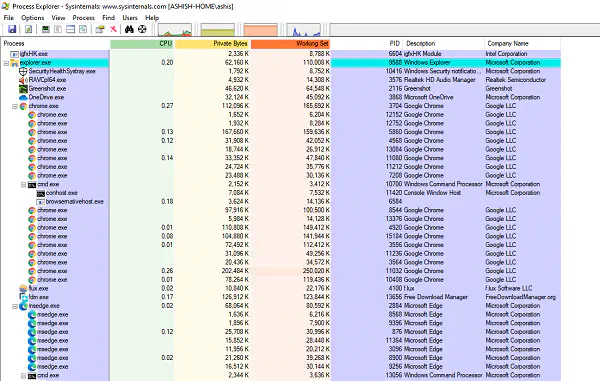
Содержание
Отслеживание дескрипторов, DLL и процессов с помощью Process Explorer
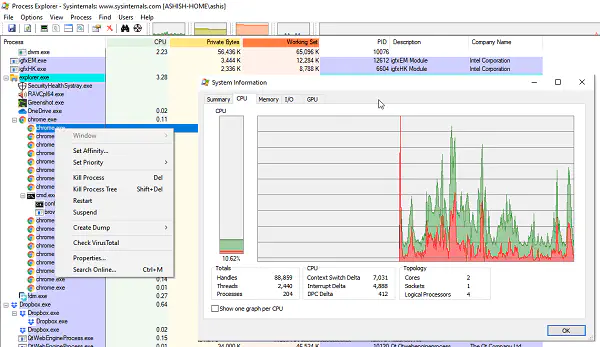
- Отслеживание всех DLL и дескрипторов , используемых определенным процессом.
- Вы можете установить приоритет любого процесса в реальном времени.
- Позволяет перезапустить любой процесс или программу из проводника процессов.
- Вы можете ограничить любое приложение одним экземпляром . Например, если Internet Explorer занимает слишком много памяти, вы можете установить для него один экземпляр, чтобы сэкономить память .
- Process Explorer также имеет мощную возможность поиска , которая быстро покажет вам, в каких процессах открыты определенные дескрипторы или загружены DLL.
- Замените стандартный диспетчер задач на Process Explorer, используя горячие клавиши ALT + CTRL + DEL.
- Уникальные возможности Process Explorer делают его полезным для поиска проблем с версией DLL или утечки дескрипторов в Windows. При этом, если вы хотитезаменить диспетчер задач на Process Explorer, это возможно. Нажмите на меню Параметры в проводнике процессов и выберите пункт Заменить диспетчер задач. В следующий раз, когда вы запустите диспетчер задач из любого места в Windows, он запустит проводник процессов. Если вы разработчик или интересуетесь работой процессов и хотите получить возможности опытного пользователя, это для вас. Вот функции, которые могут быть привлекательны для разработчиков: * Колонка ASLR для процессов и DLL.
- Приоритеты ввода/вывода и памяти в свойствах процессов и потоков.
- Колонки ввода-вывода и памяти процессов и потоков.
- Поддержка PROCESS_QUERY_LIMITED_INFORMATION на разрешениях процессов
- Запуск в качестве ограниченного пользователя с низким IL
- Отчеты информации для всех типов объектов
- Показать детали для всех процессов пункт меню повышения
- Поддерживает замену менеджера задач Этот инструмент может быть хорошим вариантом и альтернативой традиционному менеджеру задач. Вы даже можете найти или отследить дубликаты DLL. Скачать отсюда
YouTube видео: Отслеживайте дескрипторы, DLL и процессы с помощью Process Explorer
Источник: gud-pc.com